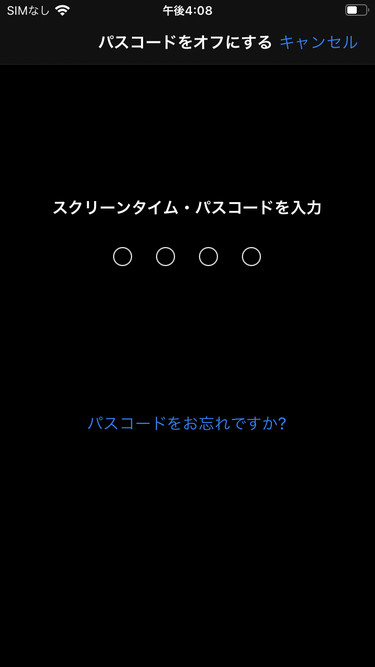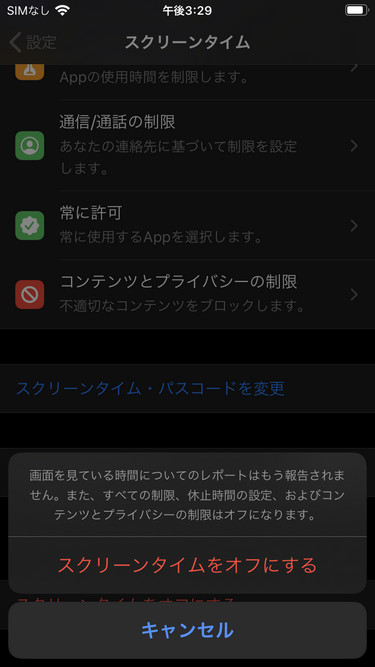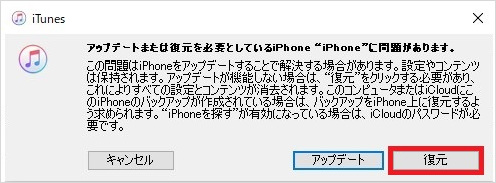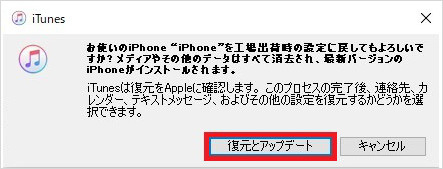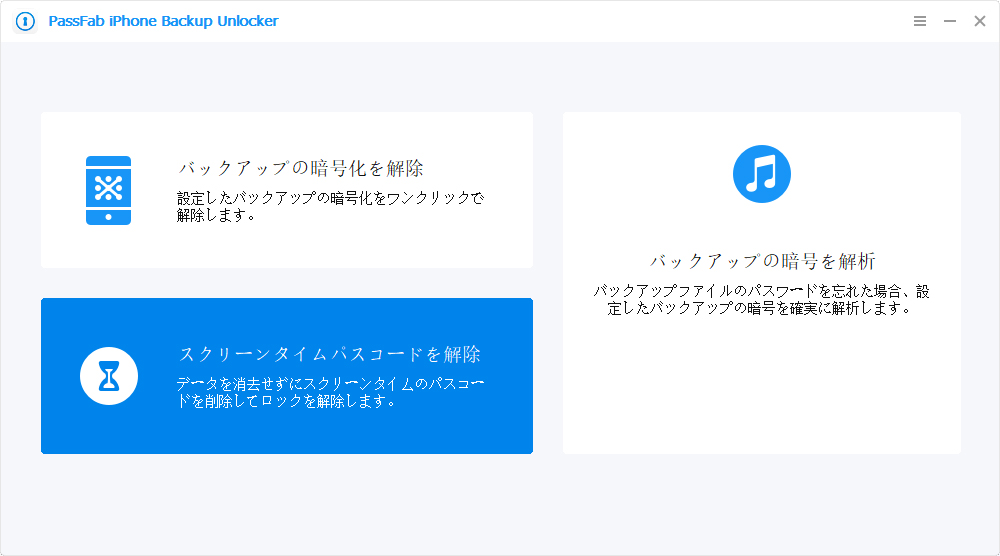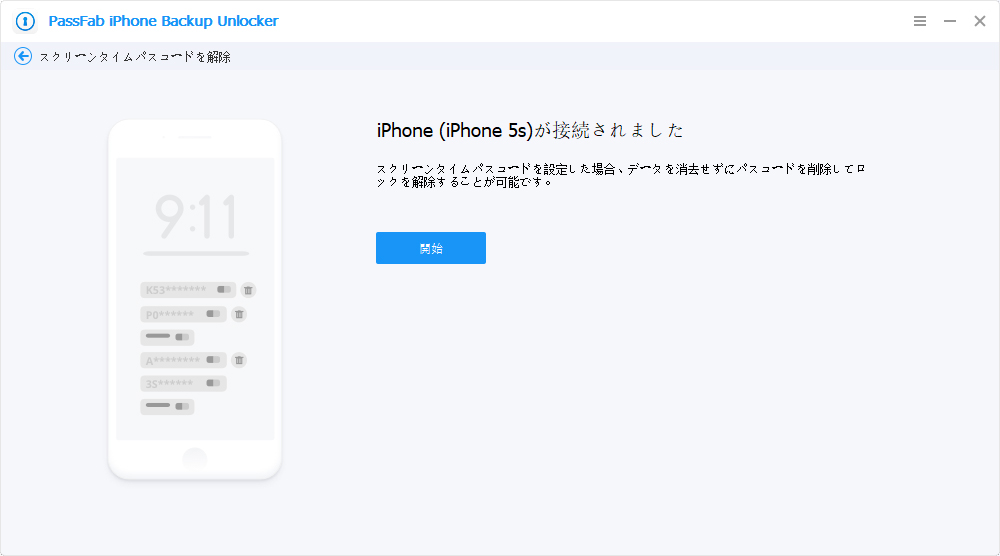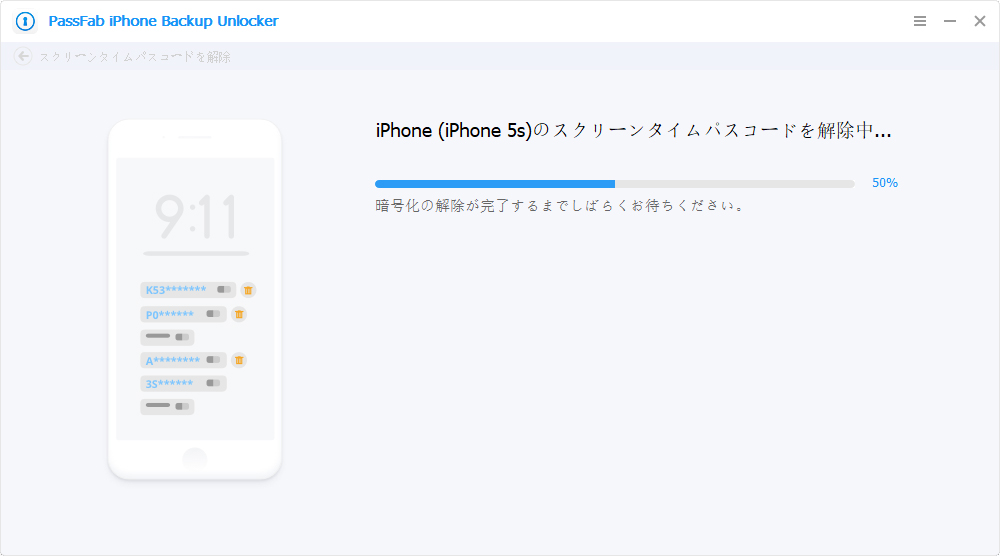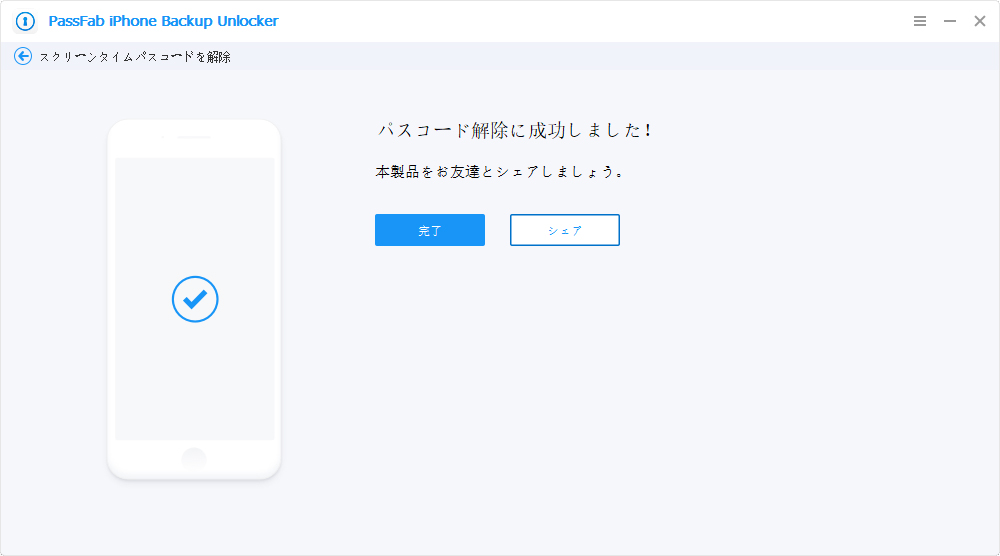iOS12から追加された「スクリーンタイム」は自分や家族がiPhone/iPadを使い過ぎているかどうか教えてくれる便利な機能ですが、時には通知が煩わしく感じることもあります。そういう時はスクリーンタイム機能をオフにすれば解決しますが、その際にいわゆる「スクリーンタイム・パスコード」を設定している場合はこれを入力する必要があります。
ところがネット上を見てみると、このパスコードを設定した覚えがないのにもかかわらず、いざスクリーンタイムをオフにしようとしたらパスコード入力を求められてパニック!という報告が何件もあります。今回はそんな時にパスコードなしでiPhone/iPadのスクリーンタイムをオフにする方法についてご紹介します。
1.スクリーンタイムをオフにする通常方法
データを消さずにスクリーンタイムを一時的にオフする方法がありますか。iPhone/iPadでスクリーンタイムをオフにする方法を簡単に解説します。パスコードがわかっている場合、このスクリーンタイムをオフにする方法は、最も簡単でデータを失うことはありません。
01ホーム画面の[設定]をクリックして、[スクリーンタイム]を探します。

02[スクリーンタイム]が開き、画面の一番下に[スクリーンタイムをオフにする]をタブします。

03現在のスクリーンタイムパスコードを入力します。

04注意事項を確認してから、[スクリーンタイムをオフにする]をタップして完了です。

2.スクリーンタイムがオフにできない場合の対処方法
スクリーンタイムパスコードを設定した記憶がないのに、設定されていて、思い当たるものを試しても開きません、どうすれば良いですか。この場合は、次の2つの方法でスクリーンタイム パスワードをオフにすることができます。
方法1:iPhone/iPadを初期化する
最初に紹介するのはiPhone/iPadを初期化することでパスコードを強制削除し、スクリーンタイムをオフにする方法です。当然ながら初期化に伴って中のデータも消えてしまうため、作業の前にバックアップを取る必要があります。
注: ただし、通常の方法でバックアップを取るとスクリーンタイム・パスコードの設定も保存されてしまうため、データの種類ごとにバックアップを取らなければならない点に注意してください。LINEのデータはiCloudに、写真はPCにインポートするなど、個別の対応が必要になります。
さてその初期化方法ですが、まずはiPhone/iPadをリカバリーモードにします。
01iPhone/iPadのモデルごとにやり方が異なりますので、アップルサポートのページを参照するなどして実行してください。
02無事リカバリーモードに入ったら、今度はLightningケーブルなどを使ってデバイスをPCに接続します。
03次はPCの操作です。iTunesを起動させると次のようなウィンドウが表示されます。[復元]をクリックしてください。

04「工場出荷時の設定に戻してもよろしいですか?」と初期化に関する確認を求められます。問題ないため、[復元とアップデート]をクリックしてください。

05しばらくするとiTunesの画面に「新しいiPhoneへようこそ」と表示されます。これで初期化は完了です。
06今度は、iPhone/iPadの初期設定を行います。「Appとデータ」という項目が表示されたら、「新しいiPhoneとして設定」を選択します。
07「iCloudバックアップから復元」や「iTunesバックアップから復元」を押してしまうと、パスコードのデータまで復元されてしまいますので注意してください。
08初期設定が終わったら、個別にバックアップデータを復元してください。これでパスコードを入力することなくスクリーンタイムをオフにすることができます。
方法2:スクリーンタイム パスコードを削除してからオフにする(データ損失なし)
次に紹介するのは、初期化せずにデータは残したままパスコードだけを削除してスクリーンタイム機能をオフにする方法です。先ほど紹介した方法ではバックアップ及びそこからの復元という手順を挟むことから、データの量によっては1時間以上も待たなければならない可能性があります。
しかし、PassFab iPhone Backup Unlockerという解除ソフトを使えば、バックアップから復元する手間なく、迅速かつ簡単にスクリーンタイムを無効化することができます。
01まず、お使いのPCにPassFab iPhone Backup Unlockerをインストールしてください。
02ソフトを起動すると、次の画像のように3つの機能が表示された画面が開きます。今回は「スクリーンタイムパスコードを解除」ボタンを押しましょう。

03画面が切り替わったら、iPhone/iPadをPCに接続します。デバイスが認識されたのを確認したら、[開始]ボタンを押してください。

04パスコードの解除には少し時間がかかりますので、しばらく待機します。

05すると、数秒後にパスコード解除完了の画面が表示されます。[完了]ボタンを押してください。

最後に
以上、スクリーンタイム・パスコードをオフにする方法でした。基本的にはパスコードが分からなければiPhone/iPadを初期化する必要があり、その場合はデータを一旦消してバックアップから復元という作業が必要となります。しかし、PassFab iPhone Backup Unlockerを使えばデータを保ったままスクリーンタイム パスコードだけを削除することが可能です。また、表示されるボタンをクリックするだけという操作の手軽さも魅力です。スクリーンタイム・パスコードを忘れて困った時には、是非PassFab iPhone Backup Unlockerをご活用ください。